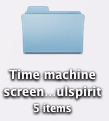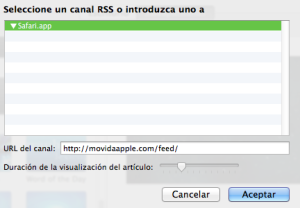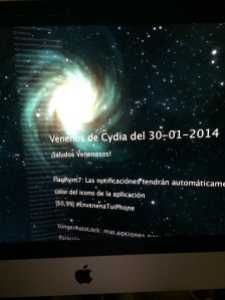 Los protectores de pantalla son unas de las cosas que usamos para personalizar nuestros computadores. Hoy te voy a enseñar como colocar un protector de pantalla de la animación original de la aplicación Time Machine. Para los que recuerdan, es una imagen del espacio con una especie de hoyo negro que va girando. También te explicare como colocar una fuente RSS para que puedas ver en vivo un feed RSS de tu pagina favorita (por supuesto MovidaApple.com) con este protector de pantalla. El protector de pantalla fue creado por el mismo desarrollador BODYSOULSPIRIT que hizo el protector de pantalla para Mac de iOS 7.
Los protectores de pantalla son unas de las cosas que usamos para personalizar nuestros computadores. Hoy te voy a enseñar como colocar un protector de pantalla de la animación original de la aplicación Time Machine. Para los que recuerdan, es una imagen del espacio con una especie de hoyo negro que va girando. También te explicare como colocar una fuente RSS para que puedas ver en vivo un feed RSS de tu pagina favorita (por supuesto MovidaApple.com) con este protector de pantalla. El protector de pantalla fue creado por el mismo desarrollador BODYSOULSPIRIT que hizo el protector de pantalla para Mac de iOS 7.
Configurar el protector de pantalla Time Machine
1. Descarga el archivo con el protector de pantalla desde este enlace con el botón que dice Download.
2. Ejecuta el archivo que descargaste en el paso 1 (time_machine_screensaver_by_bodysoulspirit.zip).
3. Abre la carpeta que se creo automáticamente con el nombre Time machine screensaver by bodysoulspirit.
4. Dentro de esta carpeta encontraras los archivos RSS Time Machine.qtz y Time Machine.qtz, los cuales vas a mover a la siguiente carpeta de tu Mac: /Libreria/Screen Savers/
5. Ahora abre el menu superior de la manzana de OS X y dirigete a Preferencias del Sistema, luego entra en Escritorio y Salvapantallas.
 6. Haz clic en la pestaña Salvapantallas y selecciona el nuevo protector de pantalla que copiaste llamado Time Machine.
6. Haz clic en la pestaña Salvapantallas y selecciona el nuevo protector de pantalla que copiaste llamado Time Machine.
7. Listo, ahora tu protector de pantalla será la animación del viejo Time Machine.
Configurar una fuente RSS para que se muestre en vivo desde el protector de pantalla
1. Entra en el menu de preferencias del salvapantallas como explique en los pasos 5 y 6.
2. Ahora selecciona el protector de pantalla llamado RSS Time Machine.
3. A la derecha haz clic sobre el botón Opciones del salvapantallas y en el campo URL del canal vas a colocar http://movidaapple.com/feed/ tal como se ve en la imagen inferior.
4. Presiona el botón Aceptar y listo.
Si te gusto este articulo y quieres saber mas, sígueme en Twitter y Facebook:
Recibe en tu correo nuestro resumen semanal de noticias con sólo suscribirte aquí.